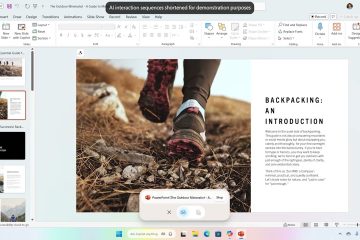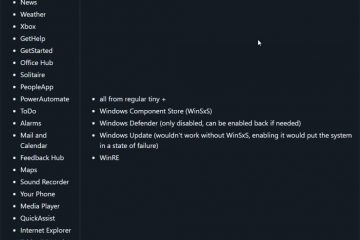Wilt u al uw Chrome-profielen handmatig overbrengen naar een nieuwe pc? Hier leest u hoe u dit eenvoudig en perfect kunt doen in eenvoudige stappen.
Google Chrome is zonder twijfel een van de populairste webbrowsers en wordt door een grote meerderheid van Windows-gebruikers als standaardbrowser gebruikt. Een van de beste functies van Chrome is de mogelijkheid om meerdere profielen te maken. Elk profiel kan worden gesynchroniseerd met uw Google-account, waardoor alle instellingen, browsegeschiedenis en extensies voor u beschikbaar zijn op andere pc’s. Maar wat als u ze niet met uw Google-account wilt synchroniseren, maar een back-up van die profielen wilt maken of deze naar een nieuwe pc wilt overbrengen? Gelukkig worden alle in Chrome gemaakte profielen lokaal op schijf opgeslagen. Dat betekent dat u deze bestanden en gerelateerde instellingen kunt kopiëren wanneer u het Chrome-profiel handmatig naar een nieuwe pc wilt overbrengen.
Naast mijn hoofdprofiel heb ik bijvoorbeeld verschillende andere voor specifieke gebruiksscenario’s die ik niet met Google synchroniseer. Telkens wanneer ik Windows opnieuw installeer of een nieuwe pc instel, maak ik eenvoudigweg een back-up van die profielen en breng ze indien nodig over.
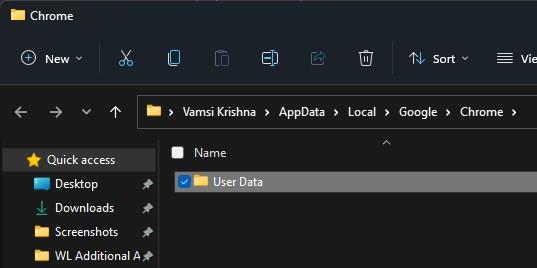
In In deze snelle en duidelijke handleiding laat ik u de stappen zien waarmee u al uw Chrome-profielen naar een nieuwe computer kunt kopiëren. Laten we aan de slag gaan.
Voordat u begint
Zorg ervoor dat er een USB-stick op uw pc is aangesloten en gereed is. De onderstaande stappen zijn getest en werken op zowel Windows 11 als Windows 10. Wanneer u Chrome-bestanden overzet naar de nieuwe pc, worden alle bestaande profielen daarop overschreven. Voordat u doorgaat, installeert u de Chrome-browser op de nieuwe computer.
Zet het Chrome-profiel over naar een nieuwe computer
Er zijn drie belangrijke stappen voor de overdracht Chrome-profielen naar een nieuwe computer. Ze exporteren Chrome-profielen naar een map, exporteren de relevante registersleutels en importeren deze op de nieuwe computer. Zo gaat u te werk:
Eenvoudige stappen
Kopieer de map met profielen naar de USB
Open de Verkenner. Ga naar de map “%LOCALAPPDATA%\Google\Chrome“.Kopieer de map “Gebruikersgegevens“.Plakken deze in de lege USB drive.
Exporteer het registerbestand naar de USB-drive
Druk op “Windows-toets + R“om Run te openen. Typ “regedit“en druk op Enter. Ga naar de map “HKEY_CURRENT_USER\Software\Google\Chrome\PreferenceMACs“.Klik met de rechtermuisknop op de De map’VoorkeurMACs‘. Kies de optie’Exporteren‘. Geef het een naam en sla het.reg-bestand op het USB-station op.Koppel het USB-station los.
Breng Chrome-profielen over naar de nieuwe computer
Sluit het USB-station aan op de nieuwe computer en open it.Kopieer de map’Gebruikersgegevens‘. Ga naar de map’%LOCALAPPDATA%\Google\Chrome‘.Plak de map’Gebruikersgegevens’. Kies desgevraagd de optie’Vervangen‘. Terug op het USB-station dubbelklik op het REG-bestand. Klik “Ja“. Druk op “Ja” wanneer daarom wordt gevraagd.Sluit de bestandsverkenner.Start de computer opnieuw op. Daarmee heeft u uw Chrome-profiel met succes overgezet naar een andere computer.
Gedetailleerde stappen (met schermafbeeldingen)
Kopieer de map met Chrome-profielen naar de USB
Eerst moeten we een back-up maken van de map (Gebruikersgegevens) met al uw Chrome-profielen of deze exporteren naar de USB-schijf.
Om dat te doen, opent u de Verkenner door op de snelkoppeling”Windows-toets + E”te drukken. Plak vervolgens het pad’%LOCALAPPDATA%\Google\Chrome\‘in de adresbalk en druk op’Enter‘. U gaat naar de map Chrome.
Hier kopieer de map’Gebruikersgegevens‘en plak deze in het USB-station.
Exporteer het registerbestand naar het USB-station
Vervolgens moeten we de relevante registersleutels exporteren. Zonder deze registersleutels is de overdracht niet voltooid. Open dus de”Register-editor”. Open hiervoor het dialoogvenster Uitvoeren door op de “Windows-toets + R“ te drukken. Typ vervolgens’regedit‘in het dialoogvenster Uitvoeren en klik op’OK‘. Hierdoor wordt de Register-editor geopend.
Zodra de Register-editor is geopend, gaat u naar de volgende map. Om het u gemakkelijker te maken, kopieert u het onderstaande pad, plakt u het in de adresbalk van de editor en drukt u op’Enter’.
HKEY_CURRENT_USER\Software\Google\Chrome\PreferenceMACs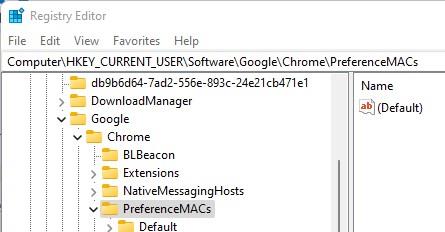
Klik hier met de rechtermuisknop op de map’PreferenceMACs‘in het linkerpaneel en selecteer de “Exporteren“optie.
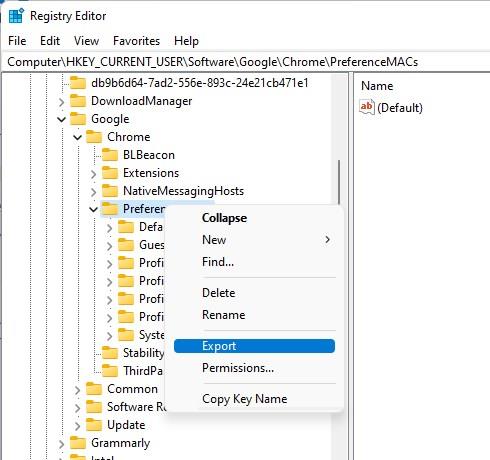
Ga naar het USB-station, geef het bestand een naam van uw keuze en klik op de knop’Opslaan‘.
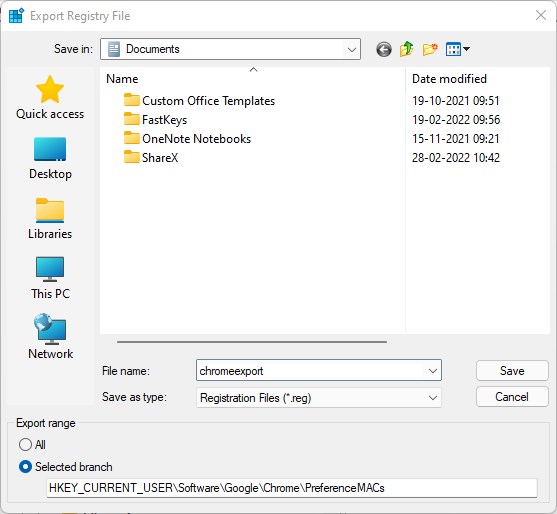
Daarmee kunt u heeft het Google Chrome-profiel in Windows geëxporteerd.
Chrome-profiel importeren in Windows
Opmerking: als Chrome actief is, sluit u het.
Zodra u heeft geëxporteerd, is het tijd om de Chrome-profielen te importeren of over te zetten. Hier leest u hoe u dit doet.
Sluit eerst het USB-station met uw Chrome-back-up aan op de nieuwe computer. Open de Verkenner met de Windows-toets + E-snelkoppeling en navigeer naar uw USB-station. U zou de map’Gebruikersgegevens’moeten zien waarvan u eerder een back-up heeft gemaakt.
Open vervolgens een tweede Verkenner-venster door nogmaals op de Windows-toets + E te drukken. In dit nieuwe venster plakt u het volgende pad in de adresbalk en drukt u op Enter:
%LOCALAPPDATA%\Google\Chrome\
Ga nu terug naar uw eerste Verkenner-venster (dat waarin het USB-station wordt weergegeven). Klik met de rechtermuisknop op de map’Gebruikersgegevens‘en selecteer’Kopiëren‘(of selecteer deze en druk op Ctrl + C).
Ga vervolgens naar het tweede Verkenner-venster (dat de map …Google\Chrome\ weergeeft). klik vervolgens met de rechtermuisknop op een lege ruimte in deze map en selecteer’Plakken‘(of druk op Ctrl + V).
Als u een prompt ziet, selecteert u de optie’Vervangen‘.
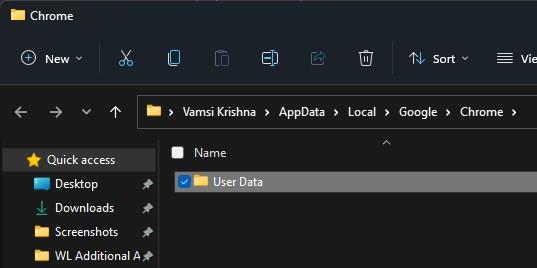
Ga daarna terug naar het Verkenner-venster waarin uw USB-station wordt weergegeven en dubbelklik op het “.reg”-bestand op het USB-station.
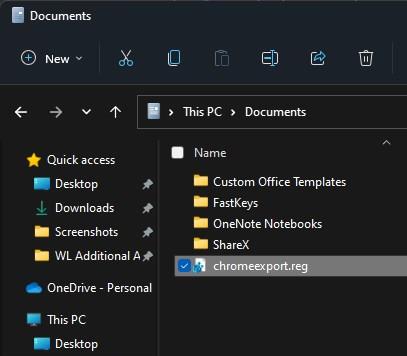
Als u om bevestiging wordt gevraagd, klikt u op Knop’Ja‘. Met deze actie worden de registersleutels van Chrome samengevoegd.
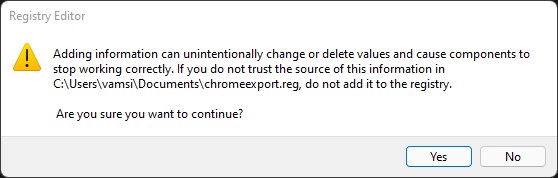
Als u klaar bent, start u de pc opnieuw op. Daarmee hebt u al uw Chrome-profielen van de ene pc naar de andere overgezet. Open na het opnieuw opstarten de Chrome-browser op de nieuwe pc en u ziet alle profielen klaar voor gebruik.
—
Dat is alles. Zo eenvoudig is het om een Chrome-profiel naar een andere computer te verplaatsen, kopiëren of over te zetten. Als u vragen heeft of hulp nodig heeft, kunt u hieronder reageren. Ik help je graag verder.